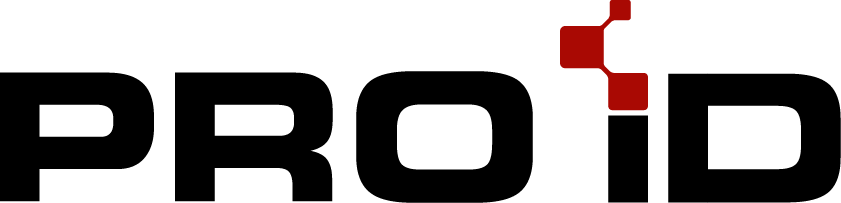Quy trình tư vấn sản phẩm:
Bước 1: Tư vấn sản phẩm – Đọc qua tài liệu FAQ tại đây (Bấm vào đây)
Nếu làm cá nhân thì tức là làm 1 thẻ, còn làm cho doanh nghiệp là làm số lượng trên 1 thẻ thì sẽ được cấp tài khoản doanh nghiệp, đăng nhập vào có thể sửa được thông tin của các thẻ nhân viên.
Trải nghiệm tài khoản doanh nghiệp tại đây:
https://me.proid.vn – Tên đăng nhập: doanhnghiep1 – Mật khẩu: [Bấm nút I LOVE PRO ID]
Bước 2: Thiết kế (Quy trình ở các mục dưới)
Bước 3: Sau khi chốt thiết kế thì phải yêu cầu khách hàng thanh toán tối thiểu 50% giá trị đơn hàng trước khi đưa đi in.
Bước 4: Nếu khách hàng không yêu cầu hóa đơn thì yêu cầu khách hàng thanh toán vào số tài khoản sau:
Ngân hàng TMCP Quân Đội MB Bank – STK: 8200119040009 – CHỦ TK: DAO MINH HAI – Nội dung chuyển khoản: GHI TÊN CÔNG TY
Bước 5: Khách hàng yêu cầu hóa đơn thì thanh toán vào tài khoản sau Ngân hàng TMCP Quân Đội MB Bank – OD CO.,LTD 020909488888 . Nội dung chuyển khoản: GHI TÊN CÔNG TY
và xin thông tin xuất hóa đơn theo mẫu sau:
Anh chị cho em xin thông tin xuất hóa đơn ạ:
- Tên công ty
- Mã số thuế
- Địa chỉ công ty
- Tên người mua hàng (nếu là cá nhân)
- Số điện thoại
- Hình thức thanh toán
- Tên ngân hàng chuyển khoản
- Chủ tài khoản
- Số tài khoản
Bước 6: Sau khi thiết kế xong nhớ ghi chú số lượng thẻ in là bao nhiêu rồi làm theo video hướng dẫn (ở đây) và đồng thời bàn giao file thiết kế định dạng PDF cho khách hàng. Ngoài ra, yêu thông tin ship hàng theo mẫu sau:
Anh chị cho em xin thông tin ship hàng ạ:
- Họ tên
- Số điện thoại
- Địa chỉ người nhận. Vui lòng ghi rõ địa chỉ ạ.
Miêu tả file thiết kế
File thiết kế có kích thước 87 x 55mm
- Không bo tròn góc file thiết
- Nội dung không đặt sát lề (nên đặt nội dung trong khung 75 x 43 mm) – Đối với Canva thì có tự căn lề an toàn sẵn
- Thiết kế thẻ có thể làm bằng Canva hoặc Adobe Illustrator
- Khi xuất file PDF để in thì file để màu CMYK. Trong AI thì có sẵn, còn trong Canva thì có lựa chọn này khi xuất PDF for Printing
- Sau khi thiết kế xong nhớ nộp file vào đây
Tư vấn thiết kế cho khách hàng
Bước 1: Gửi cho khách hàng kho giao diện thẻ
Nếu làm bằng Canva thì gửi link này: https://www.canva.com/templates/?category=tACZCsHw0pA&doctype=TACQ-vRWTmU
Nếu làm bằng AI thì gửi link này: https://www.freepik.com/search?format=search&last_filter=query&last_value=business+card&query=business+card&type=vector
Bước 2: Yêu cầu khách hàng chọn mẫu từ kho giao diện và gửi lại cho mình đường link file thiết kế
Bước 3: Yêu cầu khách hàng cung cấp file logo công ty, và các thông tin cần thiết để lên mẫu
Bước 4: Lên mẫu thiết kế và chỉnh lại màu file thiết kế theo tông màu logo khách hàng cung cấp
Bước 5: Yêu cầu khách hàng cung cấp thông tin những nhân sự muốn làm thẻ để cho vào file thiết kế nếu khách hàng muốn làm thêm (nếu có)
*Mỗi thẻ sẽ có gắn 1 mã QR Code của Pro ID. Với mã QR code, vui lòng inbox admin Pro ID theo đường link Zalo này (bấm vào đây) để nhận file QR Code. Mã QR code này sẽ được chèn vào file thiết kế. Chọn 1 vị trí thích hợp để chèn mã QR. Xem 1 số mẫu dưới đây

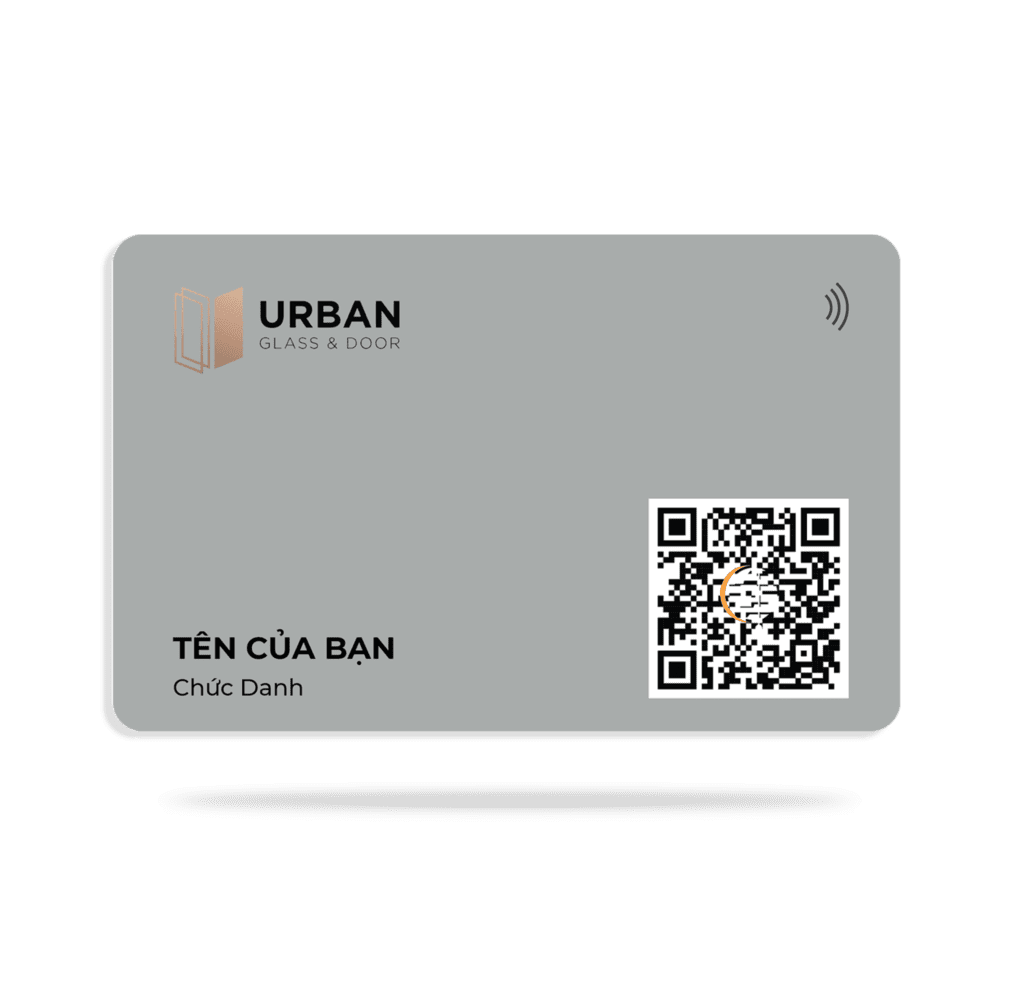


Video hướng dẫn lắp file để in trên Canva
Video nộp báo cáo thiết kế để tính lương (Chỉ nộp file PDF)
Hướng dẫn quản lý khách hàng bằng Trello
Thưởng phạt với nhân viên thiết kế
- Các nhân viên thiết kế nhận job yêu cầu gửi CV đầy đủ có ảnh đại diện rõ ràng vào proidvn@gmail.com để admin duyệt
- Nhân viên thiết kế làm việc chăm chỉ, trung thực, rep inbox nhanh, không để khách chờ lâu sẽ được ban quản trị ưu tiên cho nhận job đều đặn.
- Những nhân viên thiết kế làm giờ hành chính (từ 9h sáng – 5h30 chiều các ngày trong tuần trừ thứ 7 và CN) thì trong giờ hành chính phải ngồi máy và yêu cầu phải rep inbox nhanh khi có tin nhắn từ admin và khách hàng. Các tin nhắn chậm chễ hơn 15p sẽ bị ban quản trị nhắc nhở. Quá 5 lần, ban quan trị sẽ cho thôi việc.
- Các thông báo của ban quản trị sẽ được thông báo qua kênh Zalo này: (Bấm vào đây)
Đường links hữu ích
- Link nộp file thiết kế: https://proid.vn/nop-file-thiet-ke/
- Link bảng tính lương: https://docs.google.com/spreadsheets/d/1wRkqXeAk6hsdOVGT6fdQiEVTf_YRWbHMV5CIFbV_hIs/edit?usp=sharing
- Link check giao dịch chuyển khoản: https://docs.google.com/spreadsheets/d/1wc3F5t1pSXDEWuOM7fPVc6lQwcaHpMpEFs1ks3Cg674/edit?usp=sharing
- Link hướng dẫn nhân viên thiết kế: https://proid.vn/huong-dan-thiet-ke/